Cómo transferir fotos del Samsung Galaxy S3 a iPad
Con una gran pantalla y alta resolución, el iPad le da una buena experiencia para apreciar fotos en él. Por lo tanto, si usted recibe miles de fotos en tu Samsung Galaxy S3, puede no puede esperar para transferirlos al iPad. Para hacerlo, tienes dos soluciones para seguir.
Método 1. Transferir fotos desde Samsung S3 para iPad con MobileTrans en 1 click
Profesionales: Simple, rápido y seguro. No hay pérdida.
Contra: No es libre.
Wondershare MobileTrans o Wondershare MobileTrans para Mac se considera como una herramienta de transferencia de teléfono de un solo clic. Con él, puede transferir fotos del Samsung Galaxy S3 para iPad con un solo clic y mantener las fotos existentes en el iPad al mismo tiempo. La parte de abajo explica cómo utilizar el MobileTrans para transferir todas las fotos de Samsung Galaxy S3 a tu iPad con iOS 9/8/5/6/7.
Ahora, descargue el programa para exportar fotos desde Samsung S3 para iPad (iPad Pro, iPad 4 Mini, iPhone 6S/6S Plus incluido). Aquí, vamos a probar la versión de Windows.
Paso 1. Ejecutar el MobileTrans en el equipo
Al principio, ejecute el programa en el equipo una vez finalizada la instalación. En la ventana principal, ir a modo de transferencia de teléfono a teléfono.
Nota: Tenga en cuenta que el iTunes debe ser instalado en el equipo para garantizar la MobileTrans funciona correctamente.

Paso 2. Conectar el Samsung Galaxy S3 y el iPad al ordenador
Conectar el Samsung Galaxy S3 y el iPad al ordenador con cables USB. MobileTrans automáticamente detectar y mostrar en la ventana de transferencia.
Señal datos claros antes copia cuando tiendes a eliminar todas las fotos existentes en iPad para salvar sólo a los de Samsung Galaxy S3.
Nota: Haz clic en Flip si desea enviar fotos de iPad Galaxy S3.
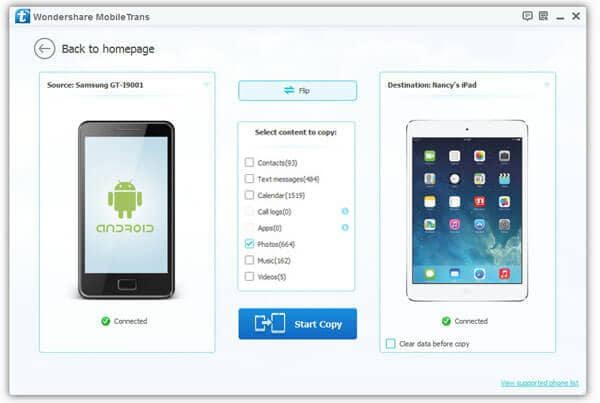
Paso 3. Copiar fotos del Galaxy S3 para iPad
Haga clic en Iniciar copia y la transferencia de la foto comienza. A continuación, un cuadro de diálogo de transferencia de foto sale, en que la barra de progreso da cuenta el porcentaje de la transferencia de la foto. Cuando se realiza la transferencia de la foto, puede hacer clic en OK para terminar.
¡ Felicidades! Las fotos se copiarán en tu iPad ahora. Pulse fotos en su iPad para apreciar las fotos felices.

Método 2. Copiar fotos del Galaxy S3 para iPad con iTunes
Profesionales: Gratis.
Contra: Lento y un poco complejo. Pérdida de la foto.
iTunes se crea para gestionar todos los archivos en tu iPad, iPhone y iPod. Con su ayuda, usted puede transferir fotos del Samsung Galaxy S3 por sincronización.
1. Conecte el Samsung Galaxy S3 y el iPad al ordenador mediante cables de datos USB.
2. Abra la unidad de disco de Samsung Galaxy S3 en tu computadora y exportar las fotos solicitadas a una carpeta de fotos.
3. ejecuta iTunes. Después de haber detectado, contenido de su iPad se mostrará en la barra lateral izquierda de la ventana de iTunes.
4. en la barra lateral izquierda, haga clic en su iPad para mostrar la ventana de administración de iPad en el panel derecho. A continuación, haga clic en fotos en la línea superior.
5. Seleccione Sincronizar fotos del > Choos... > Seleccionar carpeta. Examinar el equipo para encontrar la carpeta de fotos. Haga clic enaplicar en la esquina inferior derecha. Cuando aparezca la pequeña ventana, preguntando si desea eliminar todas las fotos existentes en el iPad y sincronizar a tu iPad, debes dar click eliminar y sincronizar.
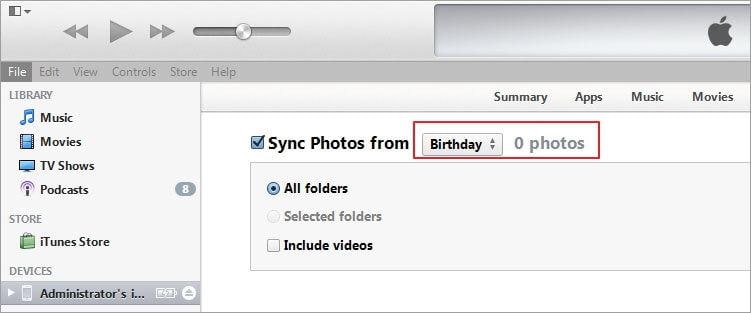
6. Espere hasta que se complete el proceso de sincronización. Entonces, las fotos en tu Samsung Galaxy S3 será en el iPad.
Aunque iTunes funciona bien en la sincronización de fotos a tu iPad, todavía tiene algunas limitaciones. Uno es que elimina todas las fotos existentes en la biblioteca de la foto siempre puedes sincronizar fotos al iPad. En este caso, usted tendrá que sufrir una pérdida de la foto, sobre todo cuando las fotos en el iPad originales.
Artículos relacionados
¿Preguntas relacionadas con el producto? Hablar directamente con nuestro equipo de soporte >>



